Aktualisiert July 2025 : Beenden Sie diese Fehlermeldungen und beschleunigen Sie Ihr Computersystem mit unserem Optimierungstool. Laden Sie es über diesen Link hier herunter.
- Laden Sie das Reparaturprogramm hier herunter und installieren Sie es.
- Lassen Sie es Ihren Computer scannen.
- Das Tool wird dann Ihren Computer reparieren.
Windows 8-Benutzer haben vielleicht bemerkt, dass, wenn Sie eine Datei löschen, um die
Papierkorb
Im Gegensatz zu Windows 7 und früheren Versionen zeigt Ihnen das neue Betriebssystem das Bestätigungsfeld Löschen nicht mehr an. Dies liegt daran, dass Microsoft herausgefunden hat, dass die meisten Benutzer es vorzogen, diese Löschwarnung zu deaktivieren. Als Ergebnis davon,
es ist ausgeschaltet
standardmäßig.
Bestätigungsfeld für Papierkorb unter Windows
Wir empfehlen die Verwendung dieses Tools bei verschiedenen PC-Problemen.
Dieses Tool behebt häufige Computerfehler, schützt Sie vor Dateiverlust, Malware, Hardwareausfällen und optimiert Ihren PC für maximale Leistung. Beheben Sie PC-Probleme schnell und verhindern Sie, dass andere mit dieser Software arbeiten:
- Download dieses PC-Reparatur-Tool .
- Klicken Sie auf Scan starten, um Windows-Probleme zu finden, die PC-Probleme verursachen könnten.
- Klicken Sie auf Alle reparieren, um alle Probleme zu beheben.
aktivieren
Aber wenn du willst, kannst du die aktivieren.
Bestätigungsfeld löschen
. Dieser Beitrag zeigt Ihnen, wie Sie das Bestätigungsfeld Löschen in Windows 10/8/7
aktivieren oder deaktivieren können.
Klicken Sie dazu mit der rechten Maustaste auf den Papierkorb und wählen Sie Eigenschaften
.
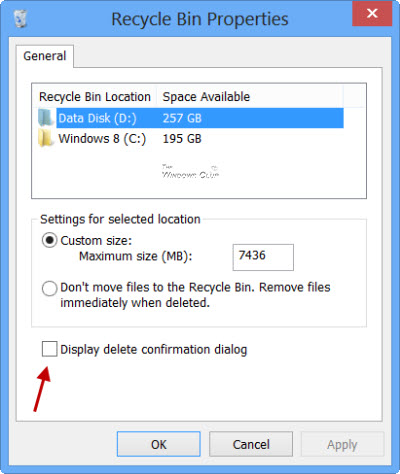
Überprüfen Sie die
Bestätigungsdialog für das Löschen anzeigen
und klicken Sie auf Apply/OK.
Wenn Sie das nächste Mal eine Datei im Papierkorb löschen, sehen Sie die
Sind Sie sicher, dass Sie den Ordner/Datei in den Papierkorb verschieben möchten?
Box.
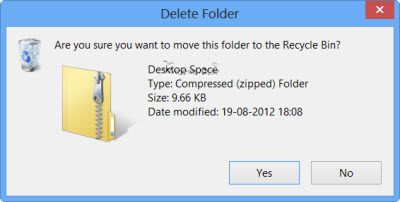
das Bestätigungsfeld für das Löschen wird angezeigt. Was ist mit dir!?
Diese Links können auch Sie interessieren:
- Papierkorb im Computerordner in Windows
- Papierkorb zur Taskleiste in Windows
- Vergrößern Sie den Papierkorb
- Erstellen eines Papierkorbs für USB-Laufwerke und Wechselmedien
- BinManager: Ein Manager für Ihren Papierkorb
anzeigen
hinzufügen
.
EMPFOHLEN: Klicken Sie hier, um Windows-Fehler zu beheben und die Systemleistung zu optimieren
